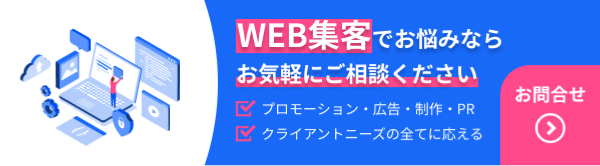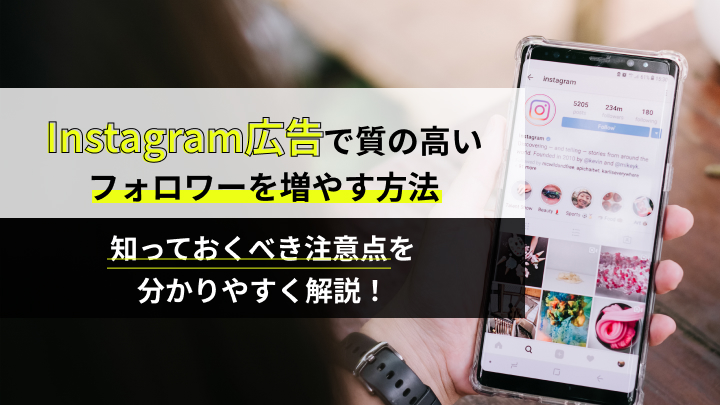仕事に役立つショートカット術(Excel編)
Excelでの作業をもっと効率化するために
前回のコラムでは、ブラウザ操作時に便利なショートカットキーをご紹介しました。
今回お伝えしたいのは、Excel操作時に便利なショートカット集。
「ショートカットって便利そうだけど、覚えるのが億劫で……」という方も多いですが、一度覚えると驚くほど作業時間が短縮することができますよ!※デスクトップPC用のキーボードをベースにお伝えします
よく使うショートカットの具体例
・Ctrl+方向キー
データがあるセルのうち、先頭行、末尾行、先頭列、末尾列に移動します(データがない空白のセルの手前で止まります)。たとえば表の末尾や先頭へ瞬時に移動したいときに便利です。
・Ctrl+Shift+方向キー
選択範囲をデータがある末尾まで広げます。方向キーを組み合わせて使うことで大きな範囲の「面」を瞬時に選択できるので、一つの表全体を選択したいときなどに便利です。
・Shift+スペースキー
行を選択します。
・Ctrl+スペースキー
列を選択します。
・Ctrl+マイナスキー
行または列の削除をします(押下した後、いずれかを選択できます)。
・アプリケーションキー
マウスの「右クリック」を押下したときと同じ表示をします。通常のキーボードでは、右側のCtrlキーの左隣にあり、キーにはメニューとマウスカーソルのマークが書いてあります。
・アプリケーションキー+I
行または列を追加します(押下した後、いずれかを選択できます)。
・Ctrl+Shift+プラスキー
セルを追加します。
・Ctrl+PageDown
右隣のシートに移動します。
・Ctrl+PageUp
左隣のシートに移動します。
・Shift+F11
新規シートを追加します。
・Alt+H→O→R
シート名を変更します(Excel2010の場合。バージョンにより若干異なります)。
・Ctrl+Shift+&
選択しているセルに枠線をつけます。
・Alt+Shift+=
オートSUMを実行します(行・列にあるデータの合計値を自動計算します)。
・F2
セルを編集可能な状態にします。
・Ctrl+プラスキー
現在の日付をセルに表示します。
・Ctrl+*
現在の時刻をセルに表示します。
・Ctrl+Y
直前の動作を繰り返します。「Ctrl+Z」で取り消した操作を再現することもできます。
・Ctrl+B
セル内の文字列を太字にします。
・Ctrl+I
セル内の文字列を斜体にします。
・Ctrl+U
セル内の文字列に下線をつけます。
・Alt
すべてのタグを選択可能な状態にし、キーで選択することができます。たとえば、上部に表示されている「ファイル」タグや「ホーム」タグも選択できるので、マウスなしですべての操作を実行することができます。
最後に
いかがでしょうか? 「マウスを使わずにここまでできるのか!」と驚かれた方もいらっしゃるのではないでしょうか。
私自身、今ではショートカットキーなしでは仕事にならないぐらい、お世話になっているこれらのテクニック。ぜひ皆さんもトライしてくださいね。
執筆者情報

J-Grip Marketing編集部
Web集客・制作分野におけるブランディング・コンサルティング・マーケティングのプロフェッショナル。効果的でありながらWeb集客の本質に関する情報を、専門的にかつ分かりやすく紹介いたします。